Cómo recibir alertas para dormir según cuándo necesitas despertarte

Cómo recibir alertas para dormir según cuándo necesitas despertarte
Microsoft Security Essentials es el nombre del último software antivirus/antispyware de Microsoft para el sistema operativo Windows. Ya se está probando internamente en Microsoft y se rumorea que se lanzará en septiembre de este año. Tuvimos la suerte de poder probar la versión prebeta de Security Essentials. La probé en Windows Vista y me impresionó bastante. A continuación, se muestra el análisis completo junto con algunos hallazgos interesantes.
Actualización: Microsoft Security Essentials finalmente se lanzó al público, compruébelo aquí.
Nota: Haga clic en las imágenes a continuación para ampliarlas.
Instalación
La instalación fue muy sencilla. Aquí tienes el procedimiento paso a paso. Al ejecutar el instalador por primera vez, verás la pantalla de bienvenida; haz clic en Siguiente.
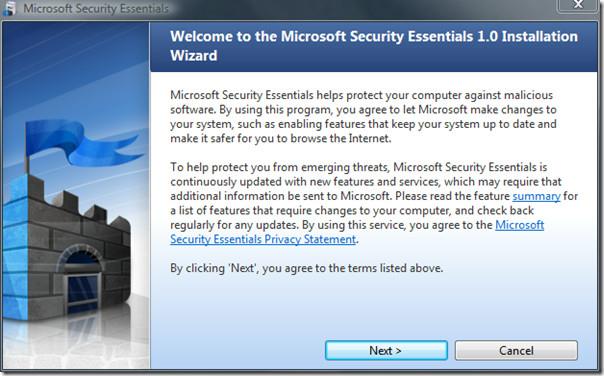 Lea el Acuerdo de licencia y haga clic en Acepto.
Lea el Acuerdo de licencia y haga clic en Acepto.
 Aquí viene la verdadera decepción para quienes usan versiones no originales de Windows. Este paso validará si su Windows es original. Haga clic en Validar para comprobarlo. Si su Windows está validado, pasará al siguiente paso; de lo contrario, la instalación fallará.
Aquí viene la verdadera decepción para quienes usan versiones no originales de Windows. Este paso validará si su Windows es original. Haga clic en Validar para comprobarlo. Si su Windows está validado, pasará al siguiente paso; de lo contrario, la instalación fallará.
 Una vez validado su Windows, Security Essentials estará listo para instalarse. Haga clic en "Instalar" para comenzar la instalación.
Una vez validado su Windows, Security Essentials estará listo para instalarse. Haga clic en "Instalar" para comenzar la instalación.
 Una vez completada la instalación, marque la casilla de verificación Escanear mi computadora y haga clic en Finalizar.
Una vez completada la instalación, marque la casilla de verificación Escanear mi computadora y haga clic en Finalizar.
Uso de elementos esenciales de seguridad
Una vez completada la instalación, será redirigido a actualizaciones automáticas de definiciones de virus y spyware.
 Ahora vaya a la pestaña Inicio, donde se le notificará que todo está funcionando sin problemas.
Ahora vaya a la pestaña Inicio, donde se le notificará que todo está funcionando sin problemas.
 Para realizar un análisis del sistema, puede seleccionar cualquiera de las tres opciones: Rápido, Completo o Personalizado. Primero, realicé un análisis rápido para comprobar su eficacia. Este análisis no fue tan rápido como su nombre indica; tardó varios minutos (10 minutos para ser exactos en mi sistema).
Para realizar un análisis del sistema, puede seleccionar cualquiera de las tres opciones: Rápido, Completo o Personalizado. Primero, realicé un análisis rápido para comprobar su eficacia. Este análisis no fue tan rápido como su nombre indica; tardó varios minutos (10 minutos para ser exactos en mi sistema).
 No realicé un análisis completo, ya que habría tardado fácilmente más de 20 minutos (2-3 horas). Así que opté directamente por el análisis personalizado. Debes elegir la unidad o el destino exacto que quieres escanear y hacer clic en Aceptar.
No realicé un análisis completo, ya que habría tardado fácilmente más de 20 minutos (2-3 horas). Así que opté directamente por el análisis personalizado. Debes elegir la unidad o el destino exacto que quieres escanear y hacer clic en Aceptar.
Actualización: Para quienes se preguntan por qué no realicé un análisis completo, el problema no fue el tiempo (aunque lo realicé más tarde). No fue necesario revisar la opción de Análisis Completo, ya que es similar al Análisis Rápido, pero analiza todas las ubicaciones del disco duro.

Así es como se ve la ventana de inicio cuando se detecta una amenaza.
 Para eliminar esta amenaza, haz clic en el botón "Limpiar equipo". Parece que había un troyano instalado en mi ordenador que NOD32 no detectó.
Para eliminar esta amenaza, haz clic en el botón "Limpiar equipo". Parece que había un troyano instalado en mi ordenador que NOD32 no detectó.

Debo felicitar a Security Essentials por encontrar y eliminar este estúpido troyano.

Para programar un análisis, puede hacer clic en el enlace Cambiar mi programación de análisis en la ventana de Inicio o ir directamente a Configuración.
 A continuación se muestran algunas capturas de pantalla adicionales de la acción predeterminada, la protección en tiempo real y la configuración avanzada.
A continuación se muestran algunas capturas de pantalla adicionales de la acción predeterminada, la protección en tiempo real y la configuración avanzada.


 En la pestaña Historial, puede ver todos los elementos detectados, en cuarentena y permitidos. Para eliminar todo el historial, haga clic en el botón "Eliminar historial".
En la pestaña Historial, puede ver todos los elementos detectados, en cuarentena y permitidos. Para eliminar todo el historial, haga clic en el botón "Eliminar historial".
Conclusión
Dado que probé la versión pre-beta, es bastante difícil emitir un veredicto final. Sin embargo, algo que me llamó la atención fue su facilidad de uso y el bajo consumo de memoria. El tamaño total del instalador es de tan solo 4,8 MB y ocupa unos 6,6 MB + 36 MB (ejecuta dos procesos diferentes) al ejecutarse en mi sistema. Esto es bastante impresionante si consideramos que detectó y eliminó un descargador de troyanos que NOD32 ni siquiera detectó. A modo de comparación, ESET NOD32 ocupa 35 MB de memoria del sistema, lo que significa aproximadamente 28,4 MB más que Security Essentials. 😉 ¡Que lo disfrutes!
Cómo recibir alertas para dormir según cuándo necesitas despertarte
Cómo apagar la computadora desde el teléfono
Windows Update funciona básicamente en conjunto con el registro y diferentes archivos DLL, OCX y AX. En caso de que estos archivos se corrompieran, la mayoría de las funciones de...
Últimamente, aparecen como hongos nuevos paquetes de protección del sistema, y todos ellos ofrecen una nueva solución de detección de spam y antivirus, y si tienes suerte...
Aprende a activar el Bluetooth en Windows 10/11. El Bluetooth debe estar activado para que tus dispositivos Bluetooth funcionen correctamente. ¡No te preocupes, es muy fácil!
Anteriormente, revisamos NitroPDF, un buen lector de PDF que también permite al usuario convertir documentos en archivos PDF con opciones como fusionar y dividir el PDF.
¿Alguna vez has recibido un documento o archivo de texto con caracteres redundantes? ¿El texto contiene muchos asteriscos, guiones, espacios vacíos, etc.?
Tanta gente me ha preguntado sobre el pequeño ícono rectangular de Google al lado del Orbe de Inicio de Windows 7 en mi barra de tareas que finalmente decidí publicar esto.
uTorrent es, sin duda, el cliente de escritorio más popular para descargar torrents. Aunque funciona a la perfección en Windows 7, algunas personas tienen...
Todos necesitamos tomar descansos frecuentes mientras trabajamos con una computadora; al no tomar descansos existe una gran posibilidad de que sus ojos se salgan (bueno, no salten).







